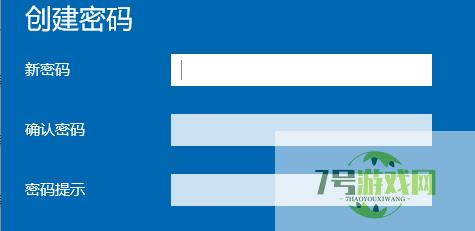win10取消登陆密码
来源:互联网 | 时间:2024-10-21 00:51:13
win10取消登陆密码设置起来非常的简单,但是很多用户不知道怎么设置,只要通过简单的一个指令就可以进入设置的地方。想要取消登录密码的用户快点来看看详细的方法吧。win10取消登陆密码怎么设置:1、首先点击左下角开始,然后进入设置。2、在设置
win10取消登陆密码设置起来非常的简单,但是很多用户不知道怎么设置,只要通过简单的一个指令就可以进入设置的地方。想要取消登录密码的用户快点来看看详细的方法吧。
win10取消登陆密码怎么设置:
1、首先点击左下角开始,然后进入设置。
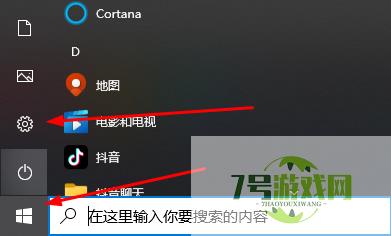
2、在设置中点击“账户”。
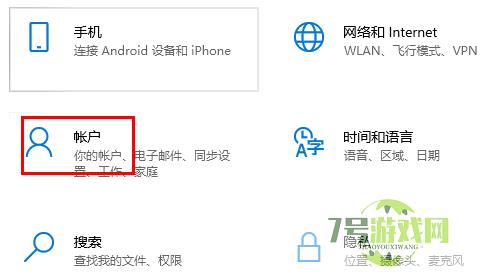
3、随后点击左侧的“登录选项”。
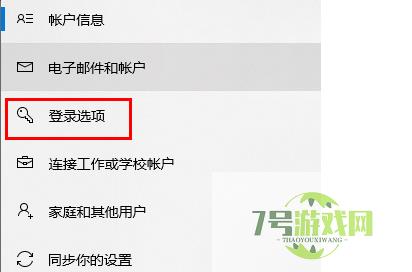
4、在右边点击密码,随后选择“更改”。
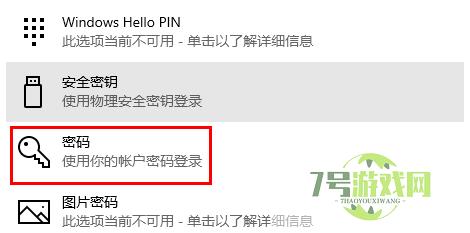
5、进入密码界面之后什么都不填,点击“下一步”,最后点击“完成”就好了。